Comment mettre à jour le système DJI FPV ?
Il est très important de garder son système de transmission DJI FPV à jour à tout moment (il en va de même pour tous les appareils numériques de façon générale). En plus de proposer des nouveautés et des améliorations, les mises à jour sont faites pour corriger certains défauts ou bug. Nous vous expliquons dans ce tutoriel le processus pour mettre à jour votre DJI FPV.
Connaître la version de son firmware
Il existe deux façons de connaître la version de mise à jour qui est en application sur vos éléments DJI FPV : via le menu du casque et via DJI Assistant 2. Voici comment utiliser les deux solutions :
- via le casque FPV : alimentez-le et rendez-vous dans l’onglet Devices; vous aurez accès aux versions du casque, de la radiocommande et de l’unité aérienne (s’ils sont tous connectés)
- via DJI Assistant 2 : alimentez et connectez les éléments les uns après les autres à votre PC à l’aide d’un câble USB
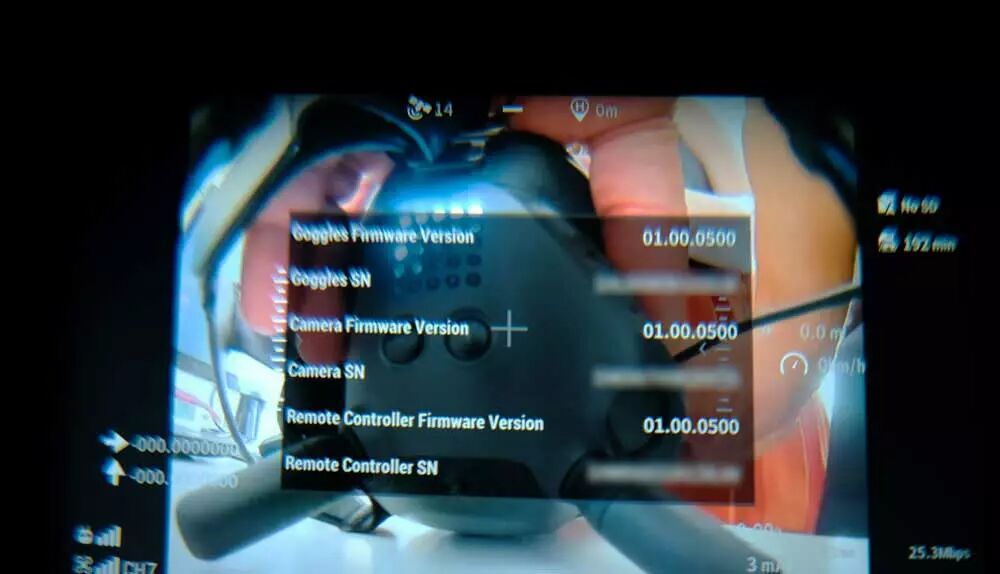
Une fois cette information vérifiée, vous pouvez consulter le site de DJI pour connaître la dernière version proposée.
Vérifier que tous les éléments aient la même version
Les éléments doivent être mis à jour individuellement, vous demandant ainsi de répéter l’opération plusieurs fois. Il est important que tous les éléments aient la même version de la mise à jour pour un fonctionnement optimal et des fonctionnalités additionnelles applicables.
Effectuer la mise à jour
DJI recommande de mettre à jour les éléments un à un en respectant cet ordre :
casque DJI FPV - Unité aérienne DJI FPV - radiocommande DJI FPV
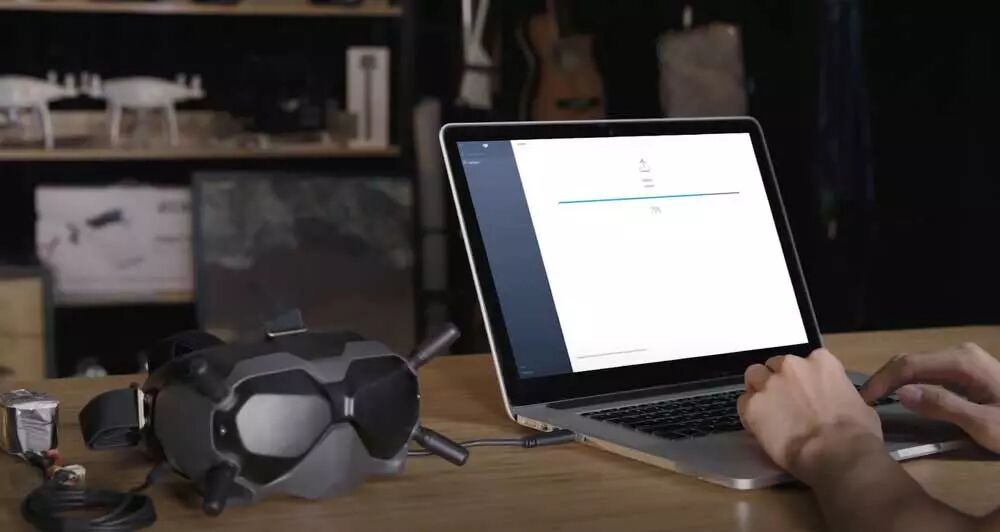
Vous devez donc alimenter votre casque à l’aide d’une batterie LiPo comme vous le feriez avant de l’utiliser. Raccordez un câble USB Type-C pour connecter le casque à votre PC. Lancez le logiciel DJI Assistant 2 (téléchargeable sur la page DJI FPV du site web de DJI). Le logiciel va reconnaître le périphérique et l’afficher à l’écran. Cliquez sur “DJI FPV Goggles” puis allez dans l’onglet “Firmware Update”. Vous aurez accès aux différentes versions du firmware. Sélectionnez le plus récent en haut de liste puis cliquez sur “Update”. Vous pourrez voir la progression de la mise en jour en direct. Une fois celle-ci terminée, vous pouvez éteindre le casque et le débrancher.
Procédez de la même façon pour l’unité aérienne en alimentant votre drone racer puis en le raccordant à votre PC (via la connectique USB Type-C sur le Air Unit). Attention, l’unité aérienne peut devenir extrêmement chaude.
Enfin faites exactement la même procédure avec la radiocommande et le port USB Type-C qui est situé sous la radiocommande.
Dernières vérifications
Vous pouvez effectuer la même étape de vérification après la mise à jour : vérifier les versions des mises à jour. Enfin vérifiez que tous les éléments soient bien appairés entre eux.
Vous pouvez retrouver toutes ces étapes en vidéo :
Retrouvez tous nos trucs et astuces concernant le DJI FPV et bien plus encore :
